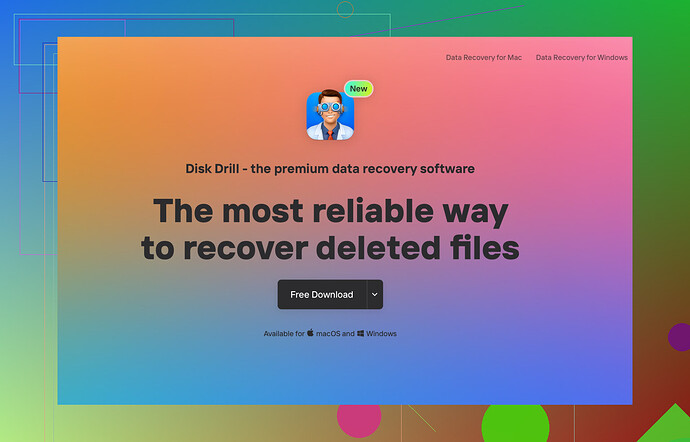J’ai accidentellement supprimé des fichiers importants de mon ordinateur et maintenant je ne peux plus y accéder. Je suis désespéré de les récupérer. Quelqu’un peut-il expliquer ce qu’est la récupération de données et comment cela fonctionne ? Tous les outils ou services recommandés seraient grandement appréciés.
La récupération de données est un processus de restauration des données perdues qui ont été supprimées accidentellement, corrompues ou rendues autrement inaccessibles. En gros, lorsque vous supprimez un fichier, il n’est pas immédiatement effacé de votre disque dur. Au lieu de cela, le système marque cet espace comme disponible pour de nouvelles données, ce qui signifie qu’avec les bons outils, vous pouvez souvent récupérer des fichiers supprimés avant qu’ils ne soient écrasés.
Maintenant, pour votre cas spécifique - suppression accidentelle de fichiers importants - vous avez de la chance car il existe plusieurs outils de récupération de données qui peuvent vous aider. L’un des meilleurs que j’ai personnellement utilisé est Forage de Disques pour Windows. Forage de Disques offre une interface simple et conviviale, ce qui le rend accessible même si vous n’êtes pas très expert en technologie. Il est particulièrement efficace car il peut scanner en profondeur votre disque dur pour découvrir des fichiers perdus et même reconstruire ceux corrompus.
Voici comment vous pouvez l’utiliser :
- Téléchargez Forage de Disques pour Windows - Installez-le sur votre machine.
- Exécutez le logiciel - Ouvrez Forage de Disques et choisissez le lecteur à partir duquel vous souhaitez récupérer des fichiers.
- Commencez le scan - Appuyez sur le bouton ‘Récupérer’ et attendez la fin du scan.
- Aperçu et Récupération - Une fois le scan terminé, vous pouvez prévisualiser les fichiers pour s’assurer qu’ils sont ce que vous cherchez, puis les récupérer dans un endroit sûr.
Oh, et un mot de conseil : Ne pas écrire de nouvelles données sur votre disque tant que vous n’avez pas effectué votre récupération. L’écriture de nouvelles données pourrait potentiellement écraser les fichiers que vous essayez de récupérer, les rendant irrécupérables.
Pour des informations et des conseils supplémentaires, je vous suggère de consulter cette Revue de Forage de Disques pour Windows. Cela explore en profondeur l’efficacité de l’outil et pourrait vous offrir des conseils supplémentaires pour naviguer dans le processus.
Bonne chance! La récupération de données peut sauver des vies, et des outils comme Forage de Disques pour Windows la rendent beaucoup plus accessible.Salut. J’ai totalement été à ta place avant—il n’y a rien de plus déchirant que ce moment où tu te rends compte que des fichiers importants sont partis. La bonne nouvelle ? Lorsque tu supprimes quelque chose de ton système, ce n’est pas forcément parti pour toujours.
@nochedrommer a donné un excellent aperçu de ce qu’est la récupération de données—le point clé est que les données ne sont pas effacées mais l’espace est marqué comme disponible pour de nouvelles données. Donc, la première étape est : Arrête d’utiliser ton ordinateur dès que tu peux pour éviter d’écraser ces fichiers.
Disk Drill pour Windows est certainement une recommandation forte, mais laisse-moi en ajouter une autre : Recuva. C’est un autre outil solide et convivial qui peut t’aider à récupérer ces fichiers perdus. Télécharge-le, fais un scan approfondi, et tu trouveras souvent ces fichiers précieux intacts.
Un inconvénient, cependant, est que certains outils ne sont pas aussi bons pour reconstruire des fichiers corrompus. Donc, envisage d’utiliser plusieurs outils si le premier ne ramène pas tout ce dont tu as besoin. Par exemple, tu peux essayer Disk Drill en premier, et s’il ne récupère pas tout ce dont tu as besoin, enchaîne avec Recuva.
Si les solutions logicielles ne suffisent pas, tu pourrais envisager des services professionnels de récupération de données. Ceux-ci peuvent être un peu chers mais sont souvent ta meilleure option si les fichiers sont extrêmement vitaux et que tu ne peux pas te permettre de les perdre. Des lieux comme Récupération de Données DriveSavers offrent ce genre de services mais prépare-toi à débourser un peu plus d’argent.
En fin de compte, la récupération DIY devrait généralement être ta première étape. Voici un aperçu sur la façon d’utiliser Disk Drill :
- Télécharger et Installer : Rendez-vous sur le site de Disk Drill et installez le logiciel.
- Lancer une Analyse : Ouvrez le logiciel, sélectionnez le disque où se trouvaient les fichiers, et lancez une analyse.
- Prévisualiser les Fichiers : Une fois l’analyse terminée, vous pouvez prévisualiser les fichiers pour vous assurer qu’ils sont ceux que vous recherchez.
- Récupérer : Choisissez les fichiers que vous voulez récupérer et sauvegardez-les à un autre emplacement.
N’oublie pas de ne pas enregistrer de nouveaux fichiers jusqu’à ce que tu aies fait la récupération—tu ne veux pas accidentellement écraser ceux supprimés.
Si tu es curieux d’avoir des informations plus détaillées, cette critique pourrait te donner quelques astuces supplémentaires.
Et pour ceux qui cherchent encore des recommandations sur les logiciels, consultez Logiciel de Récupération de Données pour Windows. Cela pourrait s’avérer très utile pour naviguer dans ces eaux troubles.
Bonne chance ! ![]()
Bien que @himmelsjager et @nachtdromer aient couvert pas mal de choses sur la récupération de données, je pense qu’il y a place pour développer certains points. Soyons honnêtes ici : tous les outils ne sont pas également efficaces pour chaque situation, donc bien que Disk Drill pour Windows ait de nombreux fans (et à juste titre), il n’est pas infaillible.
Tout d’abord, Disk Drill pour Windows est plutôt génial en raison de ses capacités de balayage approfondi et de son interface élégante et conviviale. Mais il faut noter que la version gratuite a ses limites—vous pourriez avoir besoin de la version Pro pour des récupérations plus complexes ou si vous atteignez le plafond de récupération gratuite.
Pro :
- Balayage en profondeur qui peut révéler presque tout.
- Interface conviviale qui ne vous fera pas arracher les cheveux.
Contre :
- Limitations de la version gratuite. Préparez-vous à débourser de l’argent si vous atteignez ces plafonds.
Bien que Disk Drill soit un choix solide, vous voudrez peut-être aussi envisager des alternatives comme Recuva (comme mentionné par @nachtdromer). Il est également convivial et peut souvent récupérer des fichiers que vous pensiez perdus à jamais.
Cependant, Recuva a la réputation de rencontrer des difficultés avec les fichiers fortement corrompus. Si vous faites face à un scénario cauchemardesque où vos fichiers ne sont pas seulement supprimés mais aussi très endommagés, vous pourriez vouloir passer à un outil plus intensif ou même à un service professionnel.
Une autre voie alternative—si les outils logiciels échouent—est un service professionnel de récupération de données. Des endroits comme DriveSavers Récupération de Données peuvent être coûteux, mais ils ont l’expertise pour récupérer des données de situations que les logiciels seuls ne peuvent pas résoudre. Soyez juste prêt à dépenser une somme importante; les prix peuvent varier de quelques centaines à quelques milliers de dollars.
Mais avant d’opter pour cette solution, voici un conseil rapide : Essayez un second passage avec un autre outil—comme Stellar Récupération de Données. Celui-ci est assez réputé pour son expérience utilisateur conviviale et ses capacités de récupération complètes, bien qu’il puisse parfois être un peu plus lent que Disk Drill.
Aussi, parlons de l’éléphant dans la pièce : Ne Pas Écrire De Nouvelles Données sur votre disque. Cela ne peut pas être assez souligné. Écrire de nouveaux fichiers pourrait écraser les données exactes que vous essayez de récupérer—comme éparpiller de la terre sur des os de dinosaures fraîchement découverts.
Donc, vous avez des options. Commencez avec Disk Drill pour Windows—beaucoup de gens y tiennent. Si cela ne fonctionne pas, essayez Recuva ou Stellar. Et si vous êtes toujours bloqué, considérez la solution difficile et professionnelle avec DriveSavers.
Je vous souhaite bonne chance—car quiconque a perdu des données sait, le désespoir ne commence même pas à couvrir cela. ![]()